翻訳は機械翻訳により提供されています。提供された翻訳内容と英語版の間で齟齬、不一致または矛盾がある場合、英語版が優先します。
Lightsail WordPress のセットアップ失敗のトラブルシューティング
以下の情報は、インスタンス Connect タブの WordPress 「ウェブサイトのセットアップ」セクションに表示される可能性のある障害メッセージのトラブルシューティングに役立ちます。セットアップの失敗は、ワークフローの最後のステップを完了してから数分以内に発生する可能性があります。Let's Encrypt HTTPS 証明書をインスタンスで設定できない場合に発生します。
セットアップを完了できませんでした – 次のステータスメッセージを確認し、セットアップを再起動して設定を更新します。詳細については、エラーログをダウンロードしてください。
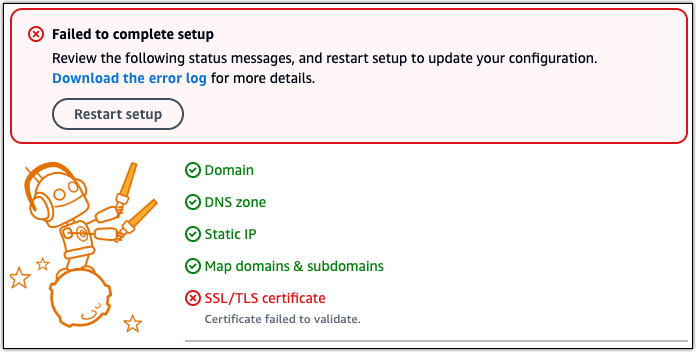
失敗メッセージから、エラーログのダウンロードリンクを選択して、セットアップによって生成されたエラーログをダウンロードして表示します。トラブルシューティングを開始するには、ログからのエラーメッセージを次のいずれかのエラーと一致させます。
エラー
Certbot.errorsAuthorizationError: 一部のチャレンジが失敗しました
- 理由
-
このエラーは、DNS レコードの設定ミス、またはインターネット全体に伝達するのに十分な時間がない DNS レコードが原因で発生します。
- 修正
-
A または AAAA DNS レコードが DNS ゾーンに存在し、インスタンスのパブリック IP アドレスを指していることを確認します。詳細については、Lightsail の「DNS」を参照してください。
apex ドメイン (
example.com) とそのwwwサブドメイン () からのトラフィックをポイントする DNS レコードを追加または更新するときwww.example.comは、インターネット全体に伝達する必要があります。nslookupや からの DNS Lookup などのツールを使用して、DNS の変更が有効になったことを確認できますMxToolbox。 注記
DNS レコードの変更がインターネットの DNS を介して伝播されるまでに時間を確保します。これには数時間かかる場合があります。
Certbot が一部のドメインの認証に失敗しました
- 理由
-
このエラーは、インスタンスで HTTPS 証明書が設定されている間に別のプロセスがポート 80 を使用している場合に表示されることがあります。
- 修正
-
WordPress インスタンスを再起動します。次に、ガイド付きワークフローを再度実行します。再起動しても問題が解決しない場合は、ポート 80 で実行されているインスタンスで実行中のプロセスをすべて終了するには、次の手順を使用します。
手順
-
Lightsail ブラウザベースの SSH クライアント を使用するか、 を使用してインスタンスに接続しますAWS CloudShell。
-
インスタンスで実行されている Bitnami プロセスを停止します。
$sudo /opt/bitnami/ctlscript.sh stopBitnami プロセスが停止していることを確認します。
$sudo /opt/bitnami/ctlscript.sh status -
ポート 80 を使用しているプロセスが他にもあるかどうかを確認します。
$fuser -n tcp 80 -
別のアプリケーションで必要のないプロセスをすべて終了します。
$fuser -k -n tcp 80 -
WordPress セットアップを再起動します。
リポジトリの http://cdn-aws.deb.debian.org/debian インスペクターバックポートに Release ファイルがありません
- 理由
-
インスタンスには、更新できない非推奨の Debian リポジトリがあります。
- 修正
-
次の手順を使用して、Debian リポジトリファイルにリストされているリポジトリ URL を編集します。
手順
-
Lightsail ブラウザベースの SSH クライアント を使用するか、 を使用してインスタンスに接続しますAWS CloudShell。
-
/etc/apt/sources.list.d/ディレクトリに移動します。$cd /etc/apt/sources.list.d/ -
選択したテキストエディタを使用して
buster-backports.listファイルを開きます。ファイルがこのディレクトリにない場合は、 でチェックインすることもできます/etc/apt/sources.list。プリインストールされた Vim テキストエディタは、 コマンド例で使用されます。詳細については、Vimドキュメント を参照してください。 $vim buster-backports.list -
次のテキストを含む行を見つけます:
http://deb.debian.org/debian buster-backports main。deb.debian.orgをarchive.debian.orgに置き換えます。例えば、http://は になりますdeb.debian.org/debian buster-backports main contrib non-freehttp://。archive.debian.org/debian buster-backports main contrib non-free -
ファイルを保存して閉じます。
-
WordPress セットアップを再起動します。
リポジトリ http://ppa.launchpad.net/certbot/certbot/ubuntu lunar Release に Release ファイルがありません
- 理由
-
インスタンスには、更新できない非推奨の Certbot Personal Package Archive (PPA) リポジトリがあります。
- 修正
-
非推奨の PPA リポジトリをインスタンスから手動で削除するには、次の手順に従います。
手順
-
Lightsail ブラウザベースの SSH クライアント を使用するか、 を使用してインスタンスに接続しますAWS CloudShell。
-
/etc/apt/sources.list.d/ディレクトリに移動します。$cd /etc/apt/sources.list.d/ -
選択したテキストエディタを使用して
certbot-ubuntu-certbot-ファイルを開きます。プリインストールされた Vim テキストエディタは、 コマンド例で使用されます。詳細については、Vimversion.listドキュメント を参照してください。 コマンドで、 をリポジトリ
versionと互換性のない Ubuntu のバージョンに置き換えます。これはエラーメッセージに表示されるのと同じバージョンになります。例えば、lunar、manticなどです。$vim certbot-ubuntu-certbot-version.list -
次のテキストを含む行をすべて削除します:
http://ppa.launchpad.net/certbot/certbot/ubuntu。 -
ファイルを保存して閉じます。
-
WordPress セットアップを再起動します。
過去 168 時間にこの正確なドメインセットに対して発行された証明書が多すぎます (5)
- 理由
-
1 つ以上のドメインまたはサブドメインが、過去 1 週間以内に 5 つの証明書を作成するために既に使用されています。詳細については、Let's Encrypt ウェブサイトの「レート制限
」を参照してください。 - 修正
-
1 週間 (168 時間) 待ってから、このドメインのガイド付きワークフローを再起動します。
失敗した認証が多すぎる
- 理由
-
リクエスト内の 1 つ以上のドメインまたはサブドメインが、1 時間あたり 5 つの検証の制限を超えています。詳細については、Let's Encrypt ウェブサイトの「レート制限
」を参照してください。 - 修正
-
1 時間待ってから WordPress 、セットアップを再度実行します。セットアップを再開する前に、他の検証エラーが修正されていることを確認します。